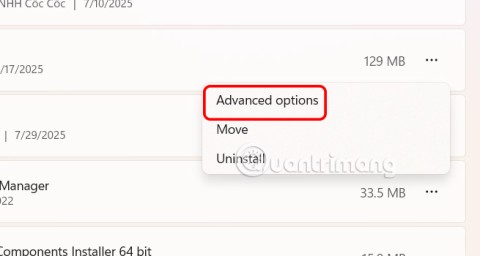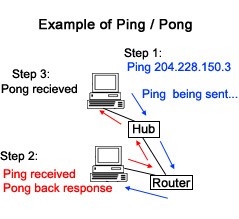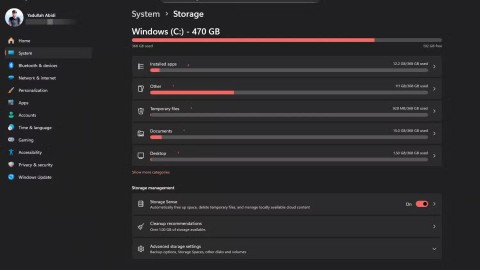En İyi 12 Özel Bilgisayar Oluşturma Web Sitesi

Özel bir bilgisayar toplamak, özellikle yeni başlayanlar için kolay bir iş değildir. Neyse ki internette bolca yardım mevcut.
Ekran titremesi sorunu Windows bilgisayarda çalışırken can sıkıcı bir sorun olabilir. Ekranınızın titremesinin çeşitli nedenleri olabilir. Bunlar arasında uyumsuz uygulamalar, eski ekran sürücüleri, Windows güncellemeleri ve manyetik etkileşimler yer alır. İşte Windows 10 bilgisayar ekranı titreme sorununun çözümü.
Görev Yöneticisini Kontrol Edin
Ekran titremesi sorununu gidermek için öncelikle soruna sorunlu bir sürücünün mü yoksa uyumsuz bir uygulamanın mı neden olduğunu belirlemeniz gerekir.
Kontrol etmek için, + + tuşuna basarak Görev Yöneticisi'ni açın , Görev Çubuğu'na sağ tıklayın ve Görev Yöneticisi'ni seçin veya görev çubuğundaki arama kutusuna görev yöneticisi yazın.CtrlShiftEsc
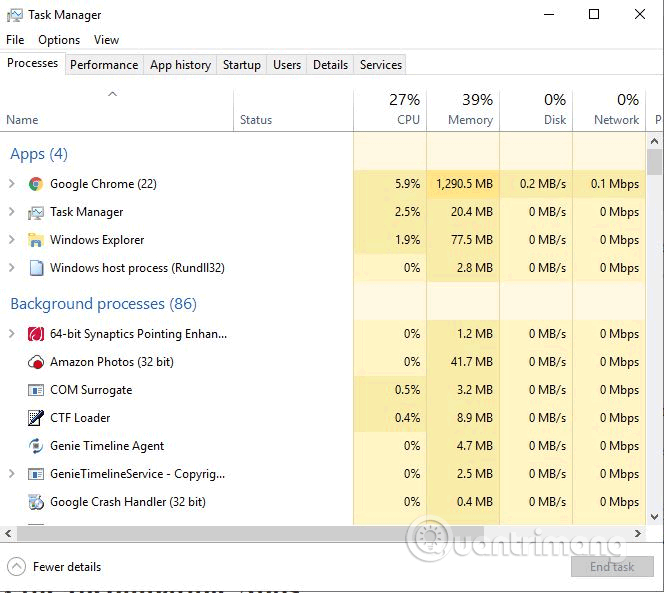
Görev Yöneticisi açıldığında ekrana bakarak hangi bölümün yanıp söndüğünü görebilirsiniz. Görev Yöneticisi yanıp sönüyorsa sorun ekran sürücüsündedir. Her şey yanıp sönüyorsa, ancak Görev Yöneticisi penceresi yanıp sönmüyorsa, sorun uyumsuz bir uygulamadadır.
Uyumsuz uygulamaları düzeltin
Sorunun uyumsuz bir uygulamadan kaynaklandığını tespit ederseniz, Norton Antivirus, iCloud veya IDT Audio kullanıp kullanmadığınızı kontrol edin. Bu uygulamalar Windows 10'da ekran titremesine neden olabilir. Bu uygulamaları kullanmıyorsanız, son yüklediğiniz uygulamaları kontrol edin.
Ekranı etkileyebilecek bir diğer yazılım türü ise canlı duvar kağıdı programları gibi masaüstü yazılımlarıdır. Eğer öyleyse, onu devre dışı bırakın veya kaldırın.
Bir uygulamadan şüpheleniyorsanız, onu en son sürüme güncellemeyi deneyin. Eğer hala çalışmıyorsa uygulamayı kaldırmanız gerekiyor.
Ekran sürücüsünü güncelle
Başka bir Windows sürümünden Windows 10'a yükseltme yaparken, grafik sürücüleri otomatik olarak indirilmez ve güncellenmez. Sisteminiz için en iyi sürücüleri bulmanıza ve kullanmanıza Driver Talent, Driver Booster ve Driver Genius gibi bazı üçüncü taraf uygulamalar yardımcı olabilir.
Sürücüyü Windows ayarlarını kullanarak güncelleyebilirsiniz .
Adım 1 . Görev çubuğu arama kutusuna devmgmt.msc yazarak Aygıt Yöneticisi'ni açın .
Adım 2 . Menüyü genişletmek için Ekran bağdaştırıcıları'nın yanındaki oka tıklayın.
Adım 3 . Ekran bağdaştırıcınızın üzerine sağ tıklayın.
Adım 4 . Sürücüyü Güncelle'yi seçin .
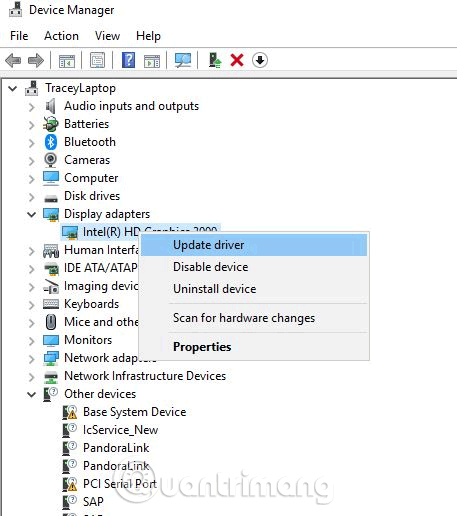
Adım 5. Güncel sürücü yazılımını aramak için Otomatik Ara'yı seçin .
Adım 6 . Windows ekran sürücüsünün daha yeni bir sürümünü bulursa, otomatik olarak indirip kuracaktır.
Ekran yenileme hızını değiştir
Adım 1. Masaüstünde boş bir alana sağ tıklayın ve Ekran ayarları'nı seçin .
Adım 2 . Sayfanın en altına gidin ve Gelişmiş görüntü ayarları'na tıklayın .
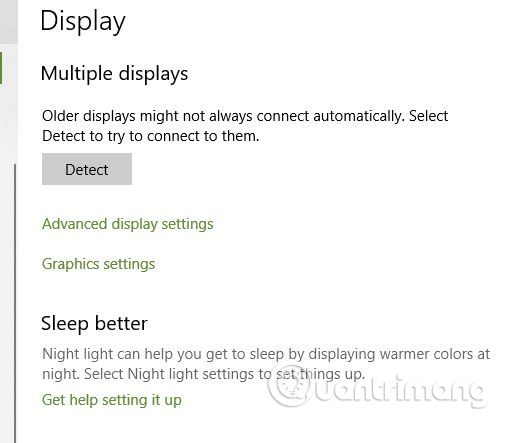
Adım 3 . İlgili ayarlarda Ekran bağdaştırıcısı özellikleri'ne tıklayın .
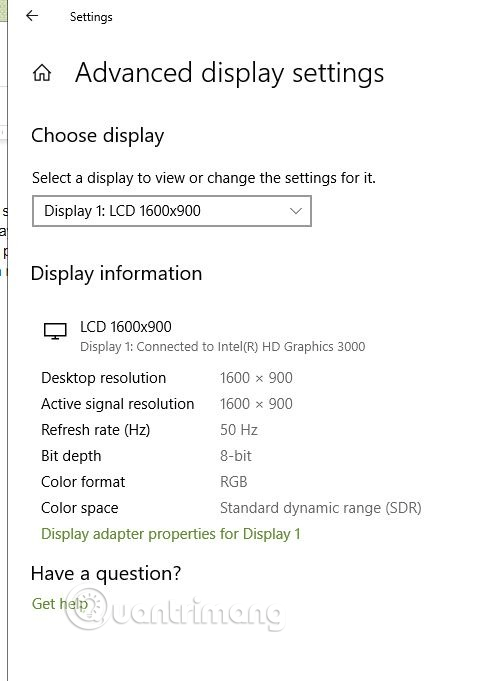
Adım 4. Monitör sekmesine tıklayın ve daha yüksek bir ekran yenileme hızı seçin, ardından Tamam düğmesine tıklayın . Eğer öyleyse, önce 80Hz'i deneyin.
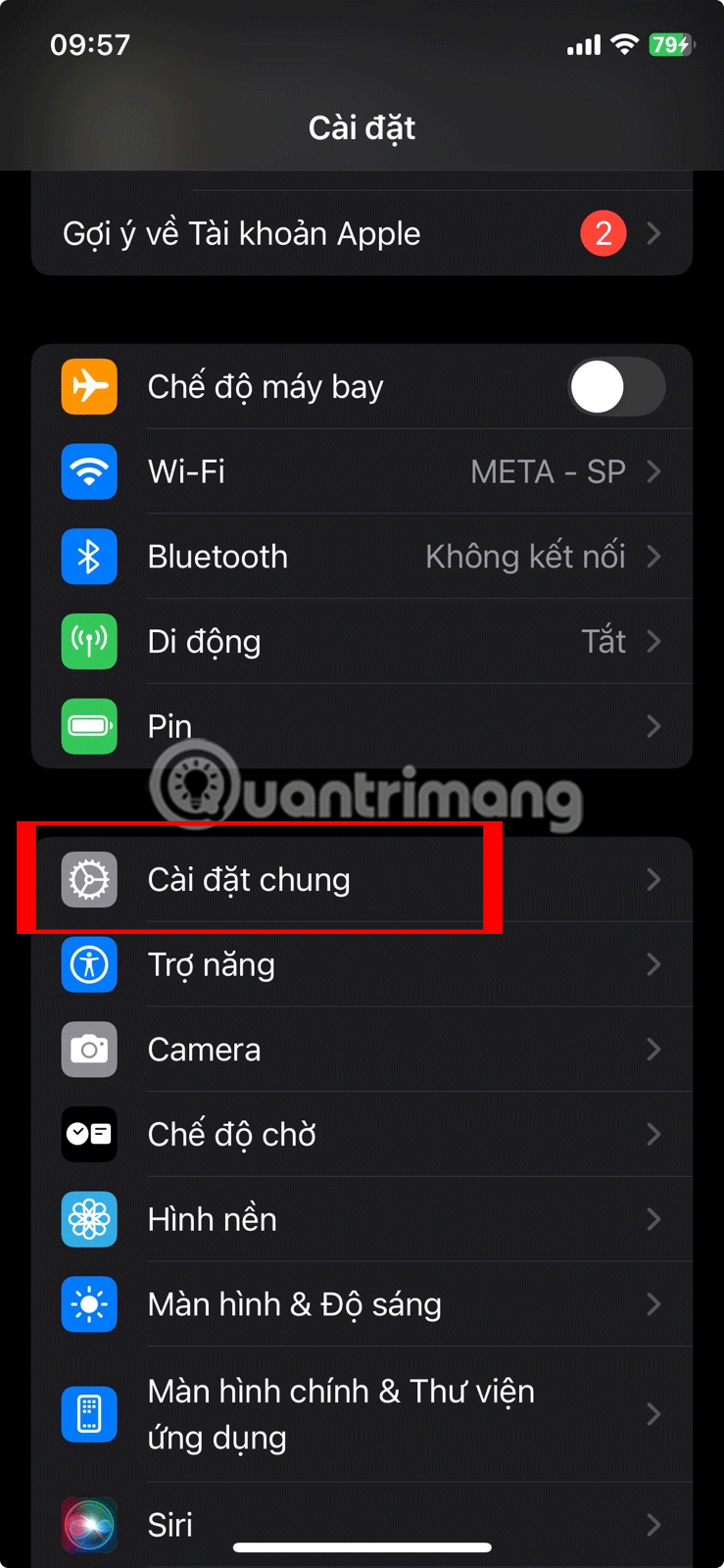
Yeni kullanıcı profili oluştur
Bazen bilgisayarınızda yeni bir kullanıcı profili oluşturmak sorunu çözebilir. Yeni bir profil oluşturmak için aşağıdaki adımları izleyin:
Adım 1. Ayarları açmak için Win+ öğesine dokunun .I
Adım 2 . Hesaplar'a gidin .
Adım 3 . Pencerenin sol tarafındaki Aile ve diğer kişiler seçeneğine tıklayın .
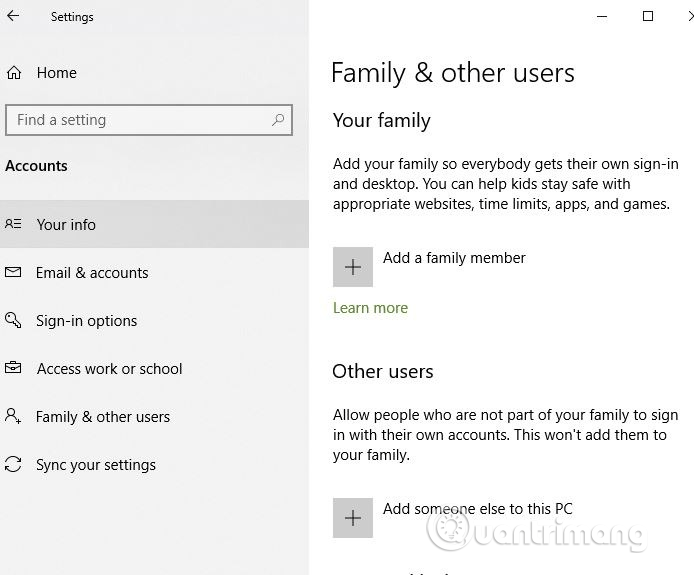
Adım 4 . Bu bilgisayara başka birini ekle seçeneğini seçin ve talimatları izleyin.
Sorun Raporlarını ve Çözüm Denetim Masası Desteğini ve Windows Hata Bildirimi Hizmetini Devre Dışı Bırakın
Sorun Raporları ve Çözümleri Denetim Masası Desteği ve Windows Hata Bildirimi Hizmeti , bazen Windows'a müdahale eden ve ekran titremesi sorunlarına neden olan iki Windows hizmetidir. Böylece bunları devre dışı bırakıp işe yarayıp yaramadığına bakabilirsiniz.
Aşağıdakileri yapın:
1. Klavyenizde Win + R tuşlarına aynı anda basın. Daha sonra services.msc yazıp Enter'a basın .
2. Sorun Raporları ve Çözüm Denetim Masası Desteği'ne gidin , üzerine sağ tıklayın ve Durdur'u seçin.
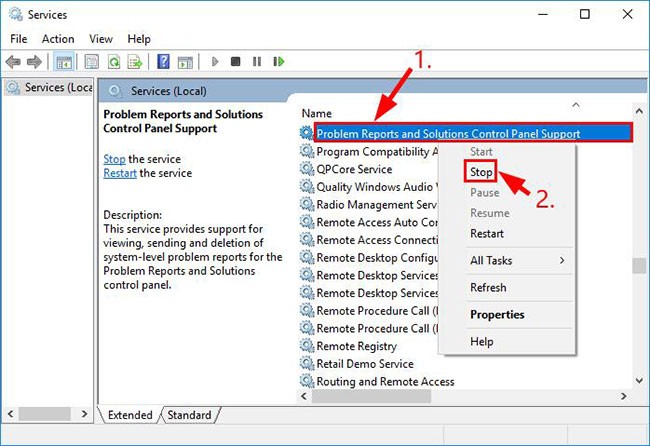
3. Windows Hata Bildirimi Hizmeti'ne gidin , sağ tıklayın ve Durdur'u seçin.
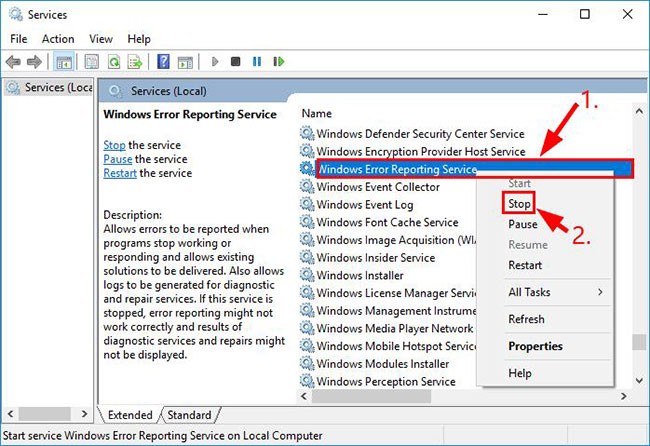
4. Ekran titremesi sorununun çözülüp çözülmediğini kontrol edin.
NVIDIA grafik kartıyla ekran titremesi sorununu düzeltin
Eğer NVIDIA ekran kartı kullanıyorsanız, yukarıda denediğiniz yöntemlere ek olarak, oyun oynarken ekran titremesini engelleyecek şekilde NIVIDIA denetim masasını da ayarlayabilirsiniz.
1. Masaüstüne sağ tıklayın ve NVIDIA Denetim Masası'nı seçerek NVIDIA denetim masası ayarları penceresine girin.
2. Ekran'da Masaüstü boyutunu ve konumunu ayarla'yı seçin .
3. Sağ tarafta aşağı kaydırarak Oyunlar ve programlar tarafından ayarlanan ölçek modunu geçersiz kıl seçeneğini bulun ve seçin .
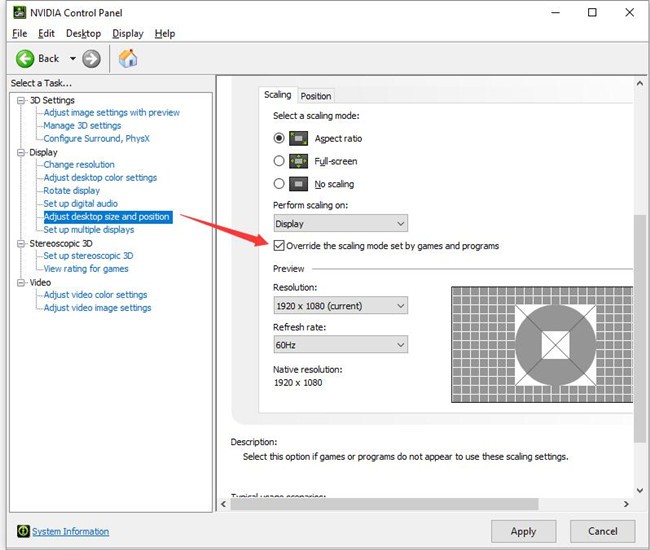
Bazı kullanıcılar bu seçeneği seçtikten sonra her oyun oynadıklarında ekran çözünürlüğünü ayarlamaya gerek kalmadığını bildirdi.
AMD grafik kartında ekran titremesi sorununu düzeltin
Eğer AMD ekran kartı kullanıyorsanız yukarıdaki yöntemlere ek olarak FreeSync ayarını devre dışı bırakmanız gerekmektedir. Bazı AMD kullanıcıları, AMD Radeon FreeSync teknolojisinin oyun oynarken ekran titremesine neden olduğunu bildirdi.
1. Masaüstüne sağ tıklayın ve AMD Radeon Ayarları'nı seçin .
2. AMD Radeon ayarlarında Ekran'ı seçin, ardından AMD FreeSync seçeneğini kapatın .
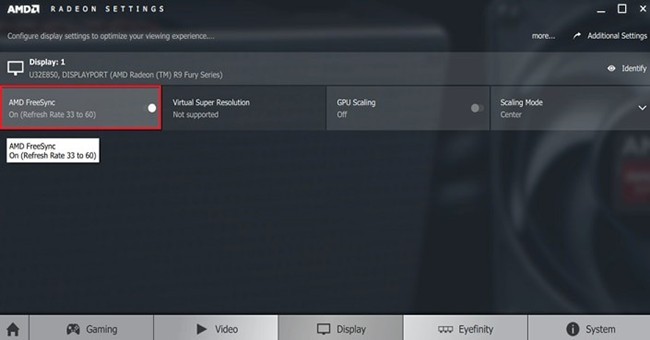
AMD FreeSync teknolojisini kapattığınızda ekran titremesi durur.
Tarayıcı ekranının titremesini ve siyah sorununu düzeltin
Masaüstünde ve oyunlarda yaşanan titremenin yanı sıra, özellikle internet üzerinden video izlerken web tarayıcısı açıkken de ekran titriyor. Bazı durumlarda sayfa içeriğinin birkaç saniye boyunca tamamen siyah veya boş olması, ardından geri gelmesi durumu daha da kötüleştirir. Yani Google Chrome tarayıcınızda ekran titremesi sorunları yaşıyorsanız, tarayıcı ayarlarından donanım hızlandırmayı devre dışı bırakmayı deneyebilirsiniz.
1. Google Chrome menüsünde Ayarlar > Gelişmiş > Sistem'i bulun .
2. Kullanılabilir olduğunda donanım hızlandırmayı kullan seçeneğini kapatın .
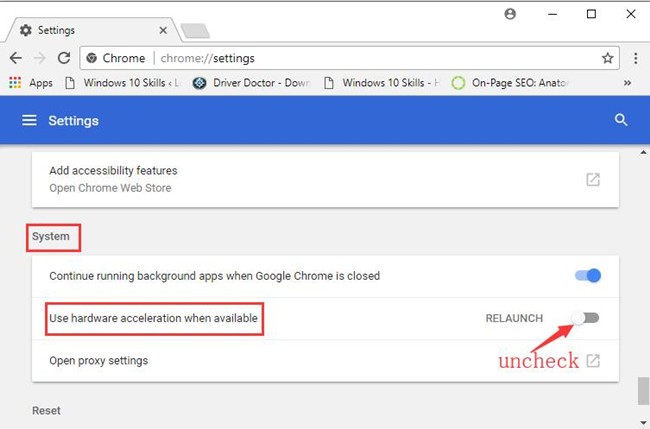
3. Daha sonra tarayıcınızı yeniden yükleyin veya bilgisayarınızı yeniden başlatın. Daha sonra çevrimiçi gezinirken ekran normale dönecektir.
Firefox, Microsoft Edge veya başka bir tarayıcı kullanıyorsanız donanım hızlandırmayı devre dışı bırakmayı da deneyebilirsiniz.
Diğer çözümler
Manyetik alanlar da ekranın titremesine neden olabilir. Dizüstü bilgisayarınızı elektronik cihazlardan uzak bir yere taşıyın ve ekranın titreyip titremediğini kontrol edin.
Eğer öyleyse, bu arızalı bir ekran olabilir. Dizüstü bilgisayarı başka bir monitöre bağlayarak test edin. Başka bir monitöre bağlandığında titreme olmuyorsa monitörü veya dizüstü bilgisayarı değiştirmeniz gerekir.
Yukarıdaki çözümlerin ekran titremesi sorununu çözmenize yardımcı olmasını umuyoruz.
İyi şanlar!
Özel bir bilgisayar toplamak, özellikle yeni başlayanlar için kolay bir iş değildir. Neyse ki internette bolca yardım mevcut.
"İşlenmemiş istisna oluştu" hatası belirli bir uygulamayla ilgili olmadığından, çözülmesi daha zordur. Bu makale, Windows 10'da "İşlenmemiş istisna oluştu" hatasını düzeltmenin bazı yollarını açıklayacaktır.
Bazen DHCP, Ağ Arabirim Kartından geçerli bir IP adresi alamaz ve “Ethernet geçerli bir IP yapılandırmasına sahip değil” hata mesajını görüntüler.
PowerShell nedir? Microsoft PowerShell, yöneticiler için güçlü bir araç olan bir komut satırı yardımcı programı ve betik dilidir ve bilgisayarlar ve ağlar için çok çeşitli görevleri otomatikleştirmenize olanak tanır.
Ayarlar veya Microsoft Store uygulamanız düzgün çalışmıyorsa, çöküyorsa veya açılmıyorsa uygulamayı sıfırlayabilirsiniz.
Aşağıdaki yazımızda, Windows'ta PING komutunun bazı basit örneklerini öğrenmeye davet ediyoruz!
Bilgisayarlar genellikle temizlemeye vakit bulamadığımız geçici dosyalar ve diğer gereksiz dosyalarla aşırı yüklenir. İşte tam bu noktada otomatik temizleme devreye girer ve hemen kullanmaya başlamalısınız.
Kötü amaçlı yazılım saldırıları hiç bu kadar yoğun olmamıştı, ancak stratejik sanal alan teknikleri sayesinde nihayet iç huzuru buluyoruz.
Bu makale, Windows 11'de Bluetooth'u etkinleştirerek kablosuz aksesuarlara bağlanmanın yollarını birkaç basit adımda size gösterecektir.
Bazen, en çok ihtiyaç duyduğunuz anda harici sabit diskinizi bulamazsınız. Önemli dosyaları birkaç kez kaybettikten sonra, bazı kişiler sabit disk kullanılamadığında bile her şeyi yedeklemenin basit ve güvenilir bir yolunu buldu.
Bilgisayarınız Microsoft'un donanım gereksinimlerini karşılamıyorsa pes etmeyin. Desteklenmeyen bilgisayarlara Windows 11 yüklemek mümkündür.
Windows ile birlikte başka bir işletim sistemini hiç başlattınız mı? Çift önyükleme, Windows sürümünüzü değiştirmeden yeni işletim sistemlerini denemenin harika bir yoludur. Yerleşik önyükleme yöneticisini kullanarak işletim sistemi sürümleri arasında seçim yapabilirsiniz.
Bilgisayardaki herhangi bir uygulama veya yazılımın İnternet erişimini engelleyebilir, ancak diğer programlar ağa erişmeye devam edebilir. Aşağıdaki makale, okuyuculara Windows'ta yazılım ve uygulamalar için İnternet erişiminin nasıl devre dışı bırakılacağı konusunda rehberlik edecektir.
Temiz Önyükleme, Windows'u temel, gerekli sürücü ve başlangıç programlarıyla başlatmak için kullanılan bir sorun giderme tekniğidir.
Windows 11'de görüntüleme dilini değiştirmek, bazı programların metni istediğiniz dilde görüntülememesine neden olabilir. Bu durumda, Windows'un metni istediğiniz dilde doğru şekilde görüntülemesine yardımcı olmak için Unicode UTF-8'i etkinleştirmelisiniz.